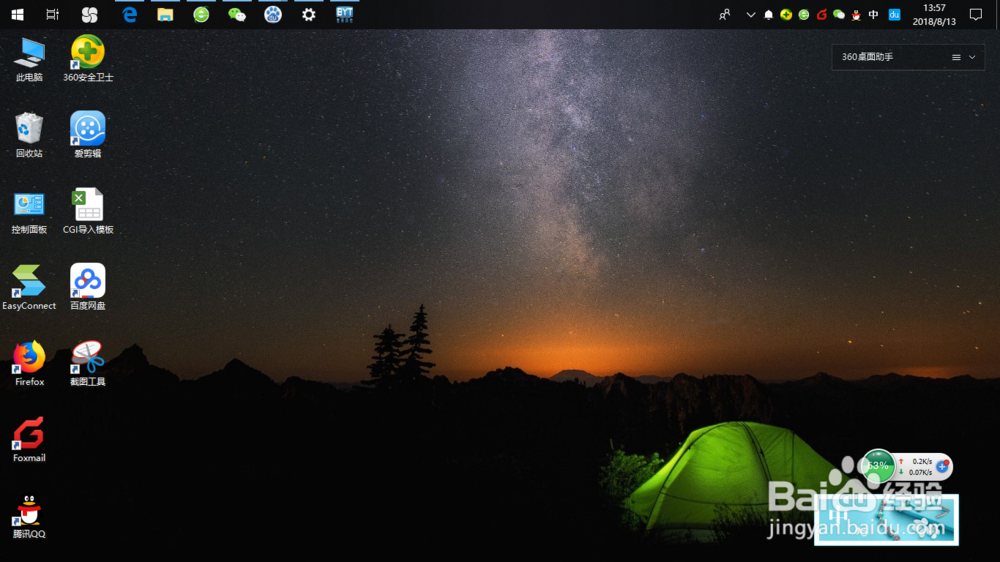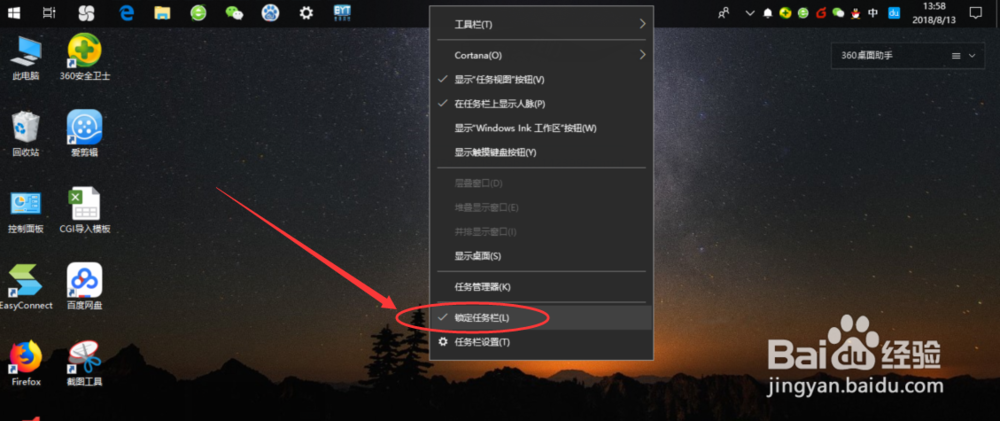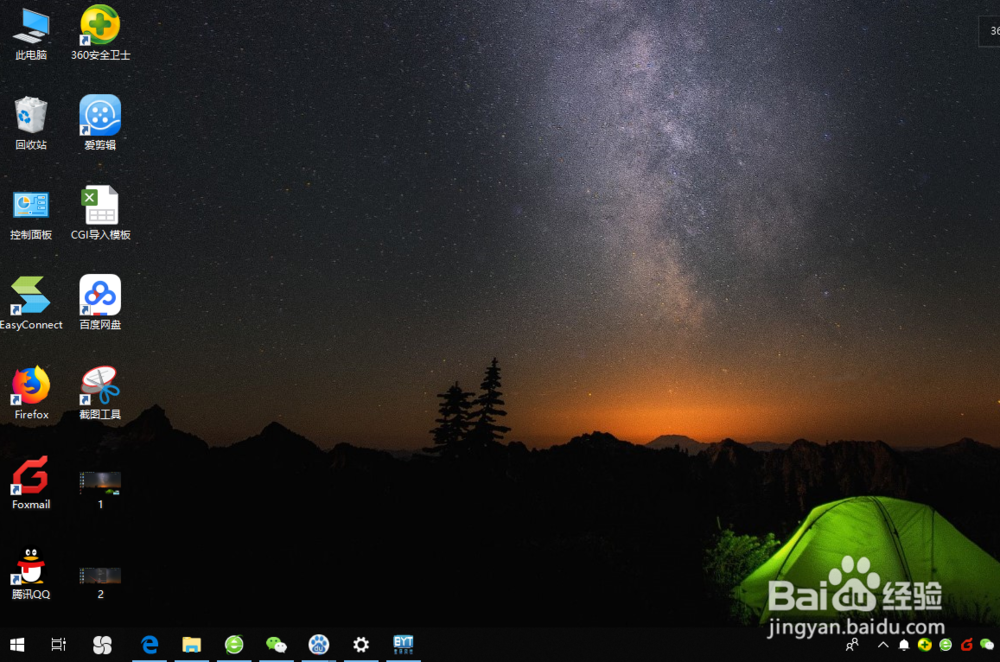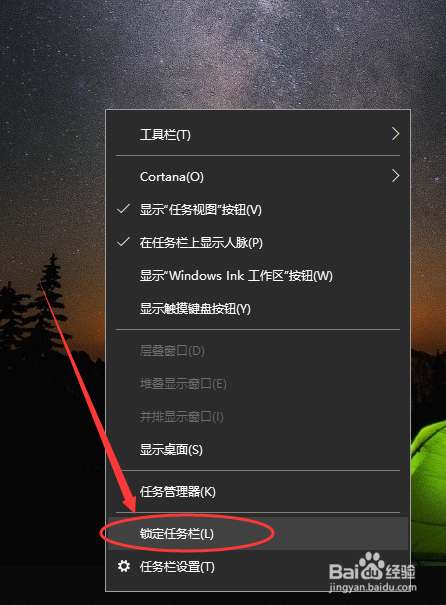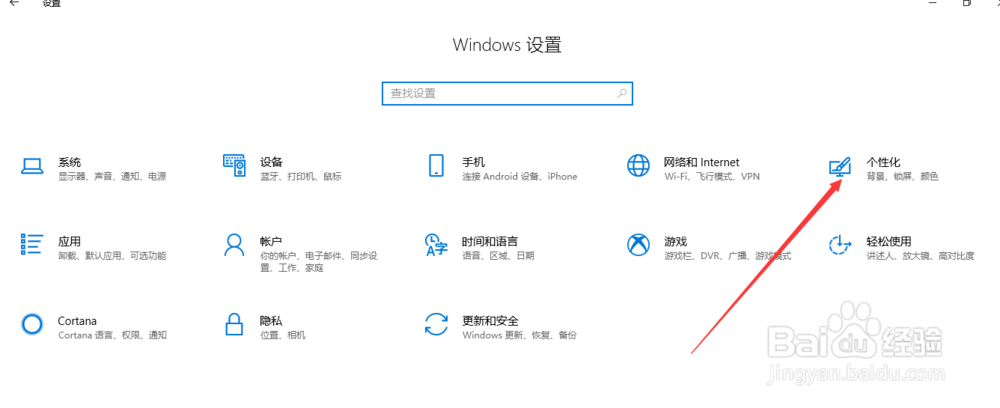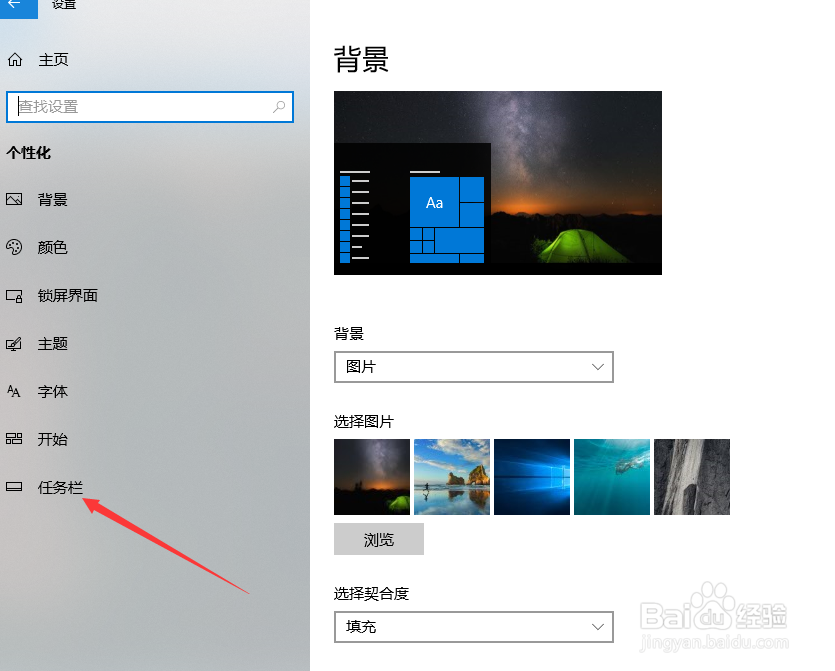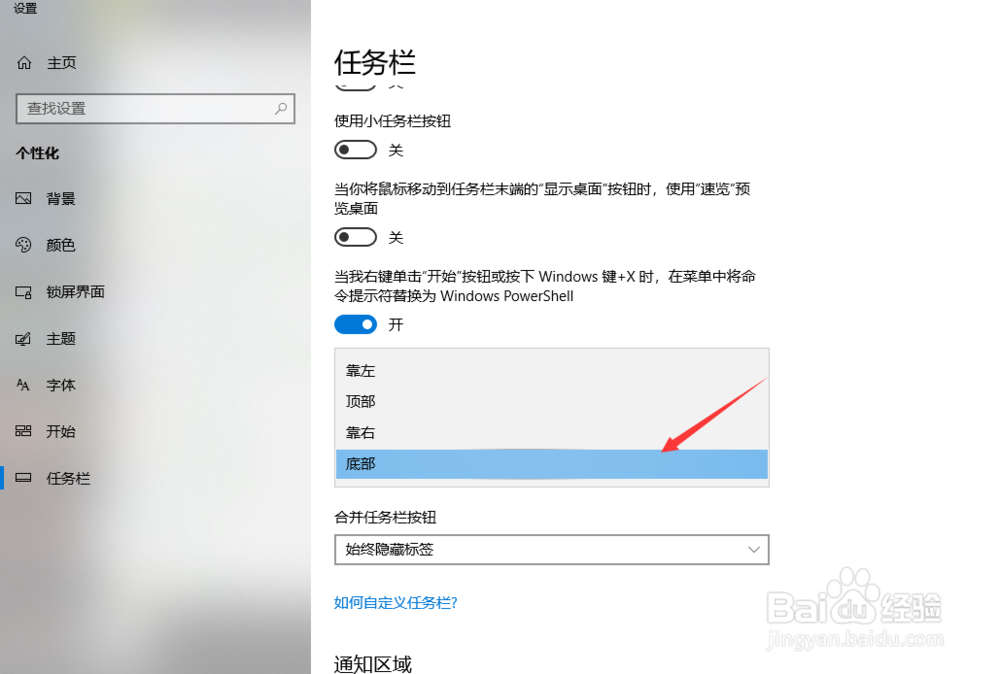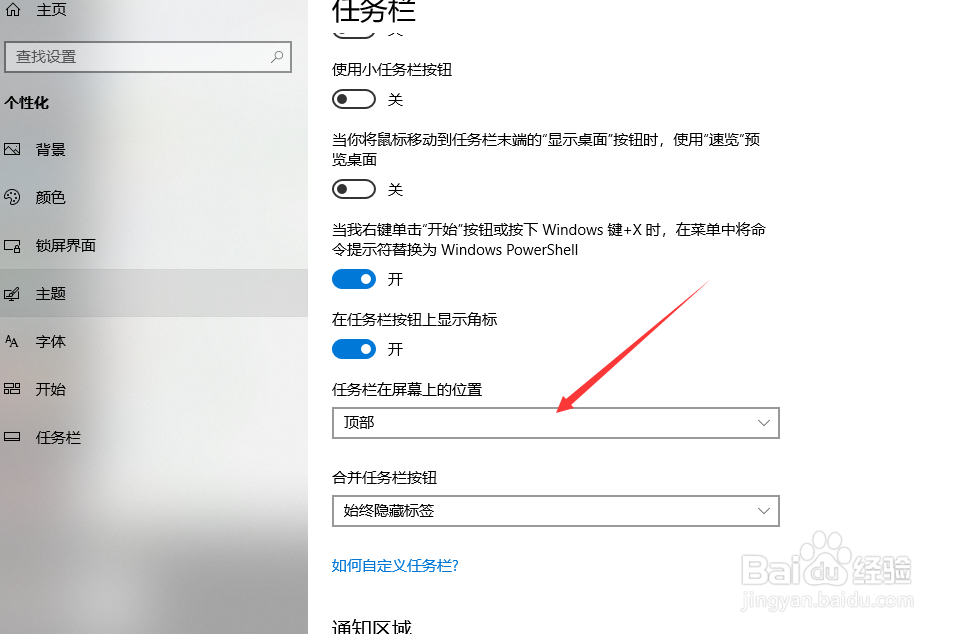电脑底部任务栏跑到电脑屏幕上面的解决办法
想必多数人都习惯任务栏在屏幕底部状态,但有时候不小心误操作,任务栏会跑到最上面或者右侧显示,这个时候该怎么办呢,小编手把手教您解决办法
工具/原料
WIN10电脑
鼠标拖拽
1、最简单的一种方法就是鼠标拖拽,先在任务栏的空白处,右键鼠标,将任务栏锁定取消,如下图所示。
2、然后鼠标左键点击到任务栏空白处,拖拽到电脑屏幕的底部。
3、最后再在任务栏的空白处,右键鼠标,将锁定任务栏勾选,这样就不怕误操作了。
系统设置
1、依次点击Windows开始菜单>>设置,进入到设醅呓择锗置首页后,找到并打开其中的个性化模块,如下图。
2、进入到个性化设置界面,点击左侧导航栏中最下面的任务栏选项。
3、然后在任务栏设置中,将任务栏在屏幕上的位置选择为底部显示,这样,任务栏就又回到底部啦。
声明:本网站引用、摘录或转载内容仅供网站访问者交流或参考,不代表本站立场,如存在版权或非法内容,请联系站长删除,联系邮箱:site.kefu@qq.com。
阅读量:65
阅读量:36
阅读量:32
阅读量:83
阅读量:50